Wir alle nutzen auf unseren Android-Geräten eine Bildschirmsperre, um unsere privaten Daten vor neugierigen Blicken zu schützen. Aber was machen Sie, wenn Sie die Bildschirmsperre Ihres Android-Geräts vergessen? Das erste, was Ihnen in den Sinn kommt, ist das Zurücksetzen des Geräts auf die Werkseinstellungen. Durch das Zurücksetzen Ihres Geräts auf die Werkseinstellungen können Sie problemlos wieder auf Ihr Gerät zugreifen. Allerdings hat Android eine FRP-Funktion (Factory Reset Protection) eingeführt, die verhindert, dass Android-Geräte von Unbefugten auf die Werkseinstellungen zurückgesetzt werden.
Für die FRP-Funktion benötigen Sie ein Google-Konto eines Android-Geräts, um Ihr Android-Gerät auf die Werkseinstellungen zurückzusetzen. Was ist, wenn Sie nicht über das Google-Konto des Geräts verfügen? Nicht ärgern. Dieser Artikel führt Sie durch den FRP-Bypass-Prozess für das Samsung A12.
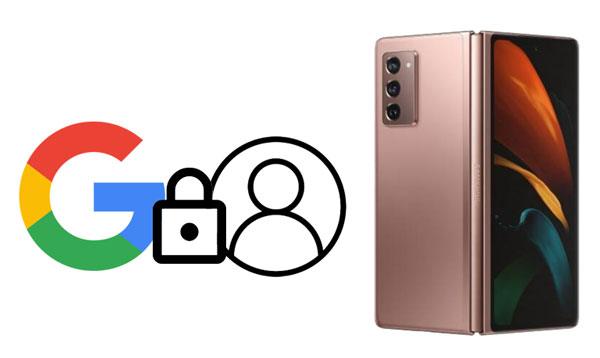
Sie haben die Bildschirmsperre Ihres Samsung-Geräts vergessen und können nicht auf das Google-Konto des Geräts zugreifen? Sie müssen versucht haben, das Samsung-Gerät auf die Werkseinstellungen zurückzusetzen, ohne Erfolg. Samsung-Geräte mit Android 5.1 und höher erfordern, dass der Gerätebesitzer über das Google-Konto des Geräts verfügt, um das Gerät erfolgreich auf die Werkseinstellungen zurücksetzen zu können. Glücklicherweise gibt es Möglichkeiten, die FRP-Sperren von Samsung-Geräten zu umgehen.
Eine Möglichkeit, die FRP-Umgehung des Samsung Galaxy A12 ohne PC durchzuführen, ist die Verwendung der Google-Tastaturanwendung. Dieser Vorgang ist jedoch langwierig, verwirrend und weist eine geringe Erfolgsquote beim Entfernen der FRP-Sperre auf. Die andere und zuverlässigste Möglichkeit, die FRP-Umgehung des Samsung A12 durchzuführen, ist die Verwendung eines professionellen FRP-Umgehungstools wie Android Unlock. Die Android Unlock-Anwendung wurde entwickelt, um die FRP-Sperren von Android-Geräten mithilfe eines Computers zu umgehen. Es ist einfach zu verwenden, sicher und weist eine hohe Erfolgsquote bei der Entfernung von FRP-Schlössern auf.
Mehr lesen:
So entsperren Sie ein Telefon mit defektem Bildschirm für Android-Benutzer | 6 effektive Lösungen
Obwohl die FRP-Sperre eine großartige Sicherheitsfunktion ist, kann sie unangenehm sein, insbesondere wenn wir das Google-Konto unseres Android-Geräts verlieren. Was tun, wenn Sie die Bildschirmsperre Ihres Samsung-Geräts vergessen? Sie werden Ihr Gerät sicherlich auf die Werkseinstellungen zurücksetzen. Leider können Sie Samsung-Geräte mit Android Version 5.1 und höher nicht auf die Werkseinstellungen zurücksetzen, ohne über das Google-Konto des Geräts zu verfügen. Daher benötigen Sie ein zuverlässiges FRP-Bypass-Tool, mit dem Sie die FRP-Sperre des Geräts ohne das Google-Konto und die PIN des Geräts entfernen können.
Es gibt viele FRP-Bypass-Tools auf dem Markt. Die Wahl des richtigen FRP-Bypassing-Tools kann jedoch eine Herausforderung sein und erfordert gründliche Recherche. Unter den verfügbaren FRP-Umgehungstools hat Android Unlocker einen Präzedenzfall geschaffen. Es handelt sich um ein unvergleichliches FRP-Umgehungstool, mit dem Samsung-Benutzer die FRP-Sperren ihres Geräts einfach, schnell und sicher entfernen können.
Im Folgenden sind einige der unübertroffenen Funktionen aufgeführt, die Android Unlock zum besten FRP-Bypass-Tool für das Galaxy A12 machen:
- Entfernt die Bildschirm-PINs, Passwörter, Muster, Fingerabdrücke und FRP-Sperren des Android-Geräts.
- Zum Umgehen von FRP-Sperren ist kein Google-Konto erforderlich.
- Entsperren Sie die Bildschirmsperren verschiedener Android-Geräte, darunter beliebte Marken wie Samsung, OnePlus, Motorola, Xiaomi, Lenovo, Huawei usw.
- Hat eine hohe Erfolgsquote beim Entfernen der Bildschirmsperre.
- Bieten Sie ein wunderbares Benutzererlebnis, das es jedem ermöglicht, es zu nutzen.
Die Umgehung eines Samsung A12-Google-Kontos mit einem PC mithilfe von Android Unlock ist einfach. Befolgen Sie die folgenden einfachen Schritte:
Schritt 1 : Laden Sie diese Samsung-Entsperranwendung auf Ihren Windows- oder Mac-Computer herunter. Installieren Sie die Anwendung und starten Sie sie.

Schritt 2 : Verbinden Sie das Samsung-Telefon über ein funktionierendes USB-Kabel mit dem Computer und aktivieren Sie den Debugging-Modus. Tippen Sie anschließend in der Toolbox des Geräts auf die Option „Bildschirm entsperren“. Sie werden zu einem neuen Bildschirm mit zwei Optionen weitergeleitet. Wählen Sie die Option „Android“, da Sie ein Android-Gerät entsperren.
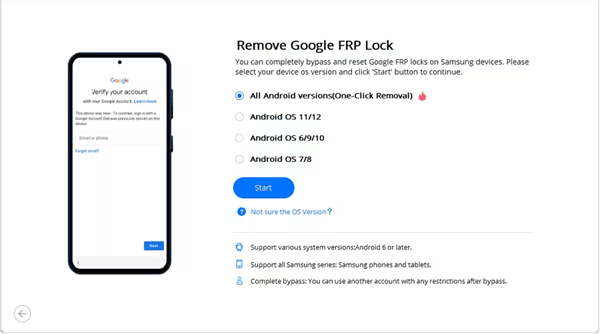
Schritt 3 : Tippen Sie im nächsten Bildschirm auf die Option „Google FRP-Sperre entfernen“. Wählen Sie anschließend die Gerätemarke „Samsung“ aus und klicken Sie auf die Schaltfläche „Start“, um mit dem nächsten Schritt fortzufahren.
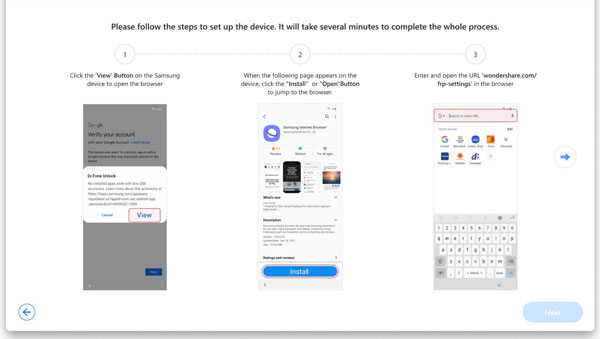
Schritt 4 : Wählen Sie nun die Option „Alle Android-Versionen (One-Click Removal)“ aus der verfügbaren Option aus, wenn Sie die Android-Version Ihres Samsung-Geräts nicht kennen, und klicken Sie auf die Schaltfläche „Start“.
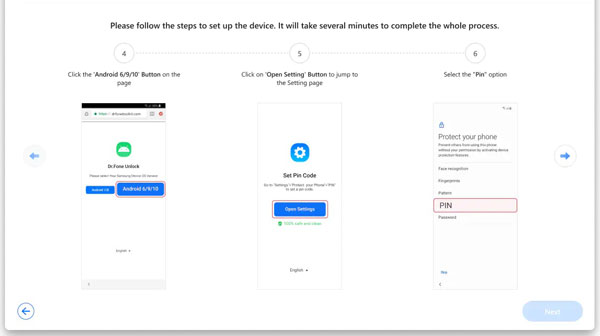
Schritt 5 : Suchen und tippen Sie auf dem Samsung-Gerät auf die Option „Notruf“. Geben Sie „*#0*#“ ein, um das geheime Menü zu starten, und klicken Sie auf der Benutzeroberfläche der Android Unlock (Windows)-Anwendung auf die Schaltfläche „Weiter“.
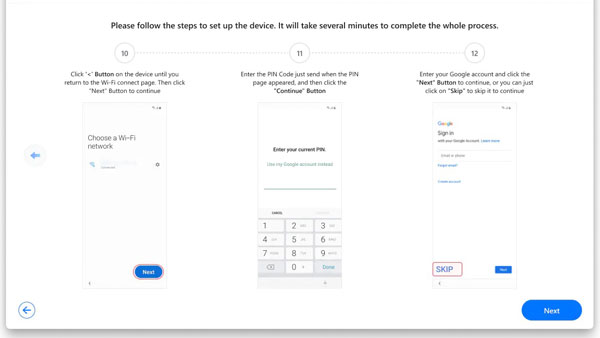
Schritt 6 : Wenn Sie den Debugging-Modus auf dem Samsung-Gerät nicht aktiviert haben, werden Sie von der Anwendung aufgefordert, ihn zuzulassen. Klicken Sie auf Ihrem Samsung-Telefon auf das Popup-Fenster „Zulassen“, klicken Sie auf Ihrem Computer auf die Schaltfläche „Autorisiert“ und der Vorgang beginnt.

Schritt 7 : Sie können den Fortschritt der FRP-Entfernung auf dem Fortschrittsbalken der Anwendung sehen. Warten Sie, während der Vorgang zum Entfernen der FRP-Sperre fortgesetzt wird, und klicken Sie auf die Schaltfläche „Fertig“, wenn der Vorgang abgeschlossen ist.
Lesen Sie auch:
So entsperren Sie das Samsung-Telefonmuster mit hilfreichen Lösungen [8 Optionen]
Android-Telefone entsperren – Wie entsperre ich ein Android-Telefon?
Google Keyboard ist eine virtuelle Tippanwendung für Android- und iOS-Geräte, die moderne mobile Tastaturen mit unterhaltsamen und herausragenden Google-Funktionen kombiniert. Mit dieser hilfreichen Anwendung können Sie die FRP-Sperre Ihres Samsung umgehen. Die Verfahren dieser Methode sind jedoch recht langwierig und erfordern große Vorsicht. Im Folgenden sind die Schritte aufgeführt:
Schritt 1 . Schalten Sie das Samsung-Gerät ein, verbinden Sie es mit einer stabilen Internetverbindung, tippen Sie auf die Schaltfläche „Weiter“, wählen Sie die Option „Stattdessen mein Google-Konto verwenden“ und klicken Sie auf die Schaltfläche „Weiter“.
Schritt 2 . Aktivieren Sie die Funktion „TalkBack“ auf Ihrem Samsung-Gerät. Sie können dies tun, indem Sie gleichzeitig die Tasten „Lautstärke erhöhen + Ein/Aus“ drücken, auf die angezeigte Option „Verwenden“ tippen und erneut gleichzeitig die Tasten „Lautstärke erhöhen + Ein/Aus“ drücken, um sie zu aktivieren. Tippen Sie anschließend auf die Schaltfläche „Schließen“, um zu einem Begrüßungsbildschirm weitergeleitet zu werden.
Schritt 3 . Lassen Sie die Talkback-Funktion „Sprachbefehle“ verwenden, indem Sie „L“ auf dem Samsung-Gerät in der unteren linken Ecke des Gerätebildschirms zeichnen. Tippen Sie auf die Schaltfläche „Ja“, damit TalkBack Audios aufzeichnen kann, und tippen Sie zweimal auf die Schaltfläche „Sprachbefehle verwenden“.
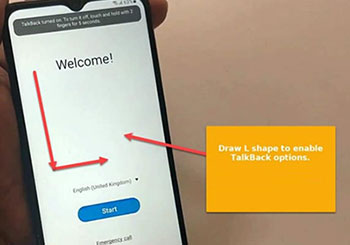
Schritt 4 . Sagen Sie „Google Assistant“, um den Sprachassistenten zu öffnen, drücken Sie erneut gleichzeitig die Tasten „Lautstärke erhöhen“ und „Ein/Aus“, um TalkBack zu deaktivieren, und klicken Sie auf das angezeigte Tastatursymbol.
Schritt 5 . Geben Sie „YouTube“ ein, wenn die Google-Tastatur geöffnet wird. Gehen Sie in der YouTube-Anwendung zum Abschnitt „Einstellungen“, tippen Sie auf die Schaltfläche „Info“ und klicken Sie auf die Option „Google-Datenschutzrichtlinie“, um den Chrome-Browser zu starten. Klicken Sie anschließend auf die Option „Akzeptieren und fortfahren“ und tippen Sie auf die Schaltfläche „Nein, danke“.
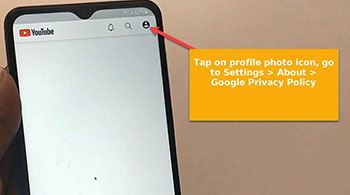
Schritt 6 . Öffnen Sie die FRP-Umgehungstools, indem Sie „https://www.progeeksblog.com/bypass/“ in den URL-Bereich des Browsers eingeben. Klicken Sie auf „Galaxy Store“, um die Samsung Apps Store-Anwendung zu öffnen.
Schritt 7 . Melden Sie sich mit Ihrem Samsung-Konto im AppStore an, laden Sie die „Alliance Shield“-Anwendung Ihres Geräts herunter und installieren Sie sie.
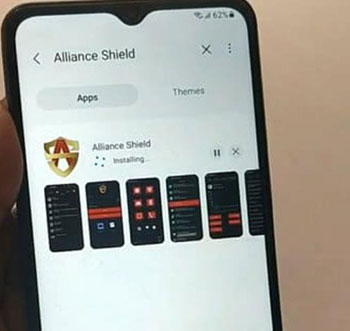
Schritt 8 . Erstellen Sie ein Benutzerkonto in der Alliance Shield-Anwendung, melden Sie sich bei dem Konto an und aktivieren Sie die Funktion „Geräteadministration“. Bestätigen Sie die Aktivierung, indem Sie auf die Schaltfläche „Aktivieren“ tippen und auf der rechten Seite des Bildschirms wischen, um Knox zu aktivieren.
Schritt 9 . Schließen Sie die Einrichtung der Anwendung „Alliance Shield und klicken Sie auf die Option „App-Daten löschen“.
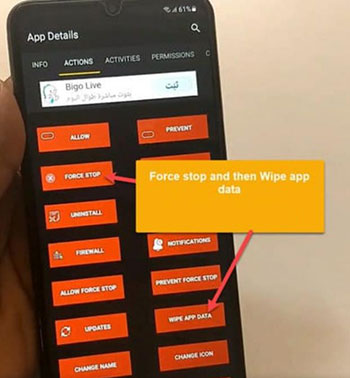
Schritt 10 . Suchen Sie auf der Registerkarte „Aktion“ nach der Funktion „Google Play-Dienste“, öffnen Sie sie und wiederholen Sie Schritt 9. Suchen Sie die Funktion „Samsung-Setup-Assistent“, erzwingen Sie das Anhalten, löschen Sie Daten und klicken Sie auf die Schaltfläche „Aktivitäten“. Wählen Sie anschließend „com.sec.android.app.SecSetupWizard.SecSetupWizardActivity“ aus und öffnen Sie es.
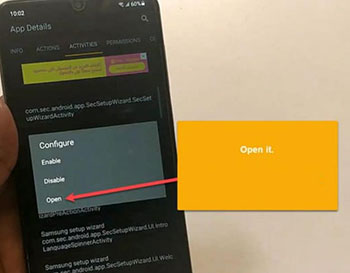
Schritt 11 . Sie werden aufgefordert, eine empfohlene Samsung-Anwendung zu installieren. Wählen Sie eine aus und klicken Sie auf die Schaltfläche „Ok“. Glückwunsch! Sie haben den Galaxy A12 FRP-Bypass nun erfolgreich durchgeführt.
Sie wissen jetzt, wie Sie die FRP-Sperren von Samsung-Geräten mithilfe der Google-Tastatur und einem professionellen FRP-Umgehungstool entfernen. Wir empfehlen Ihnen jedoch, ein professionelles FRP-Umgehungstool wie Android Unlocker zu verwenden, da es FRP-Sperren einfach, schnell und sicher entfernt und eine Erfolgsquote bei der Entfernung von FRP-Sperren von 100 % aufweist.
In Verbindung stehende Artikel
Funktioniert der Android-Touchscreen nicht und Sie können ihn nicht entsperren? 9 Lösungen
Entsperren Sie das Tablet ganz einfach ohne Passwort mit 5 bewährten Lösungen
[Bewährt] So greifen Sie ganz einfach über USB auf ein gesperrtes Android-Telefon zu
So entsperren Sie ein Samsung-Tablet ohne Datenverlust [Aktualisiert und gelöst]
So umgehen Sie die Fingerabdrucksperre auf Android mit einfachen Klicks | 3 Wege
Urheberrecht © samsung-messages-backup.com Alle Rechte vorbehalten.